
安装好WinCC归档组态工具后,启动Microsoft Excel,可以看出其菜单栏增加了新的条目WinCC Archive,如图16-11所示。
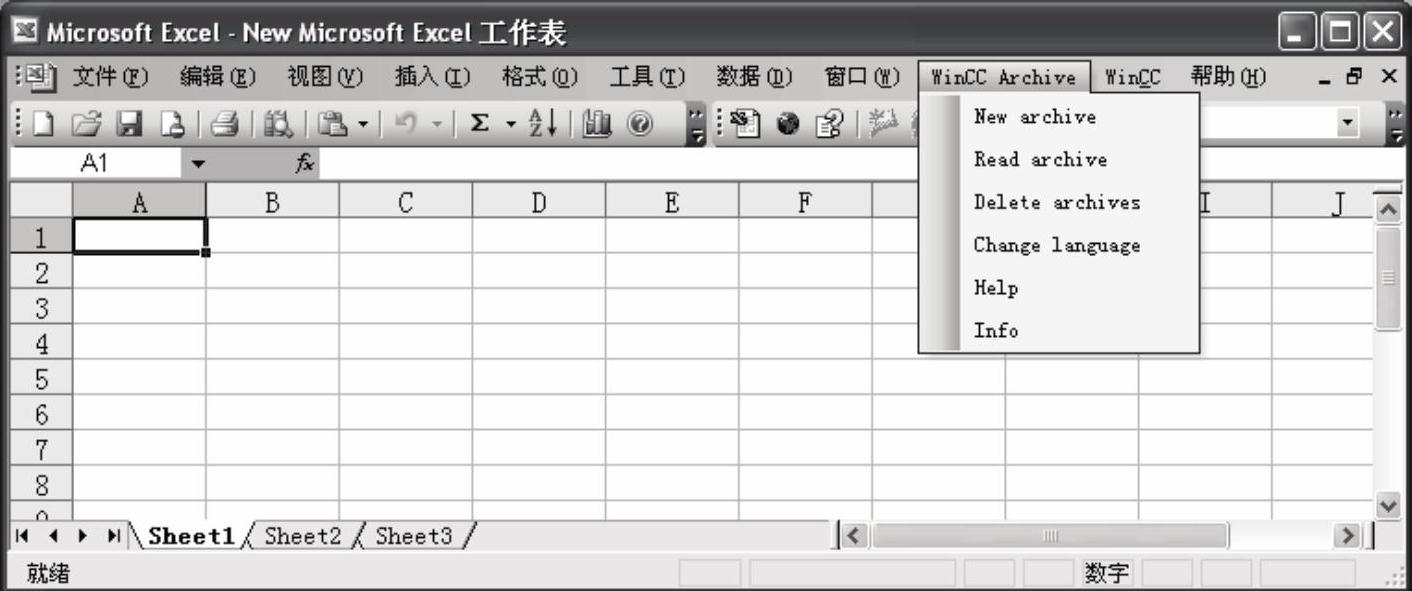
图16-11 Microsoft Excel新增WinCC Archive
(1)使用Excel插件WinCC归档步骤
1)启动Excel。从Excel菜单的“WinCC Archive”条目中选择“New archive”,结果如图16-11所示。
2)定义要创建的归档的基本属性,包括归档名称和归档类型。
3)新建的Excel表如图16-12所示,包含下列表格列表:
“Archive”:定义归档属性的表格。
“Archive tags(1)”:组态二进制和模拟归档变量的表格。
“Archive tags(2)”:组态过程控制的归档变量的表格。
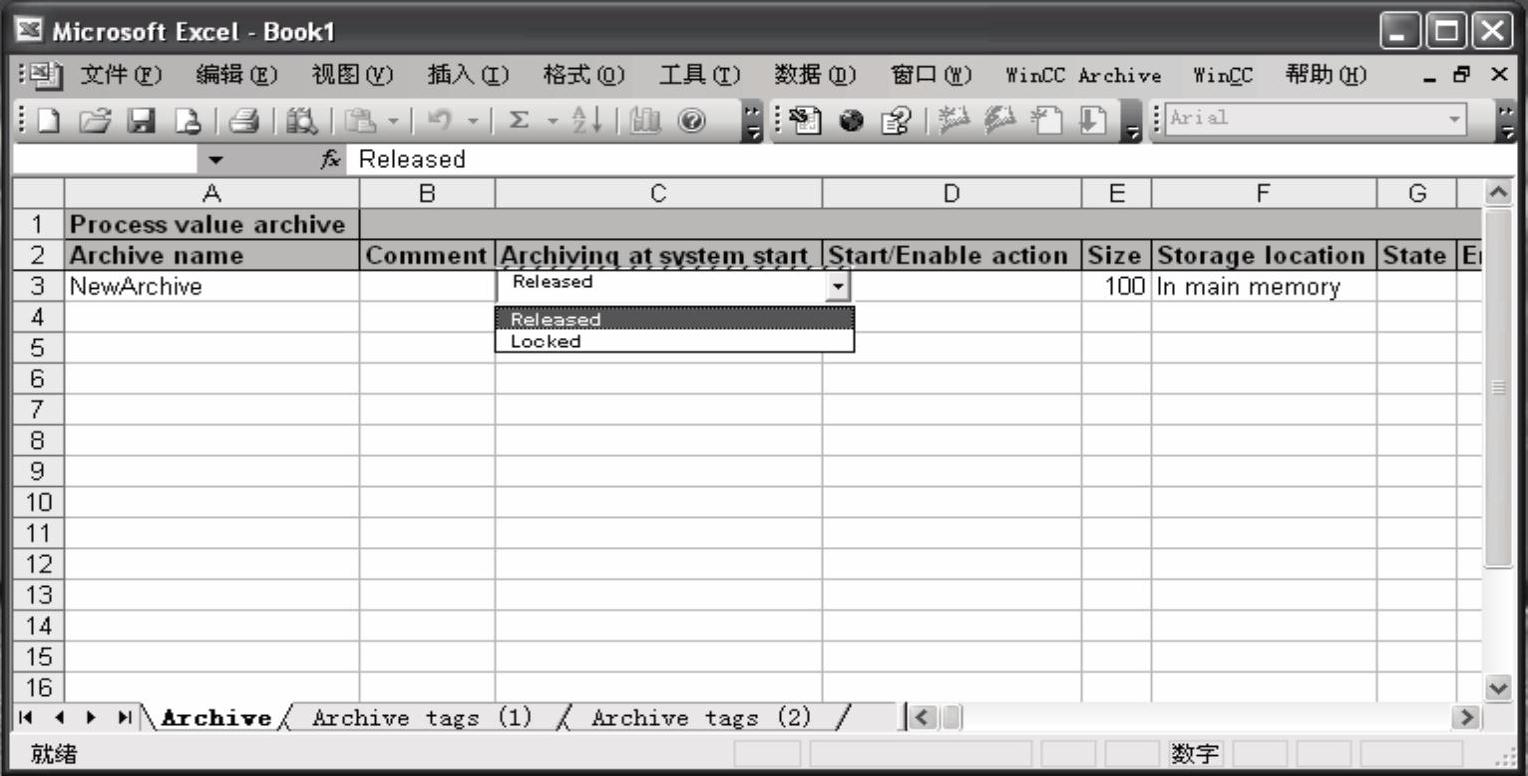
图16-12 归档表格
4)在“Archive”表格中定义归档属性,可以灵活修改归档属性。
5)切换至“Archive tags(1)”表格。在该表格中最多可以组态65634个二进制和模拟归档变量。如果WinCC项目已经打开,可以进一步打开一个对话框。在“Archive tags(1)”表格中选择WinCC变量,通过双击“Tag”列的数据区来打开该对话框,如图16-13所示。
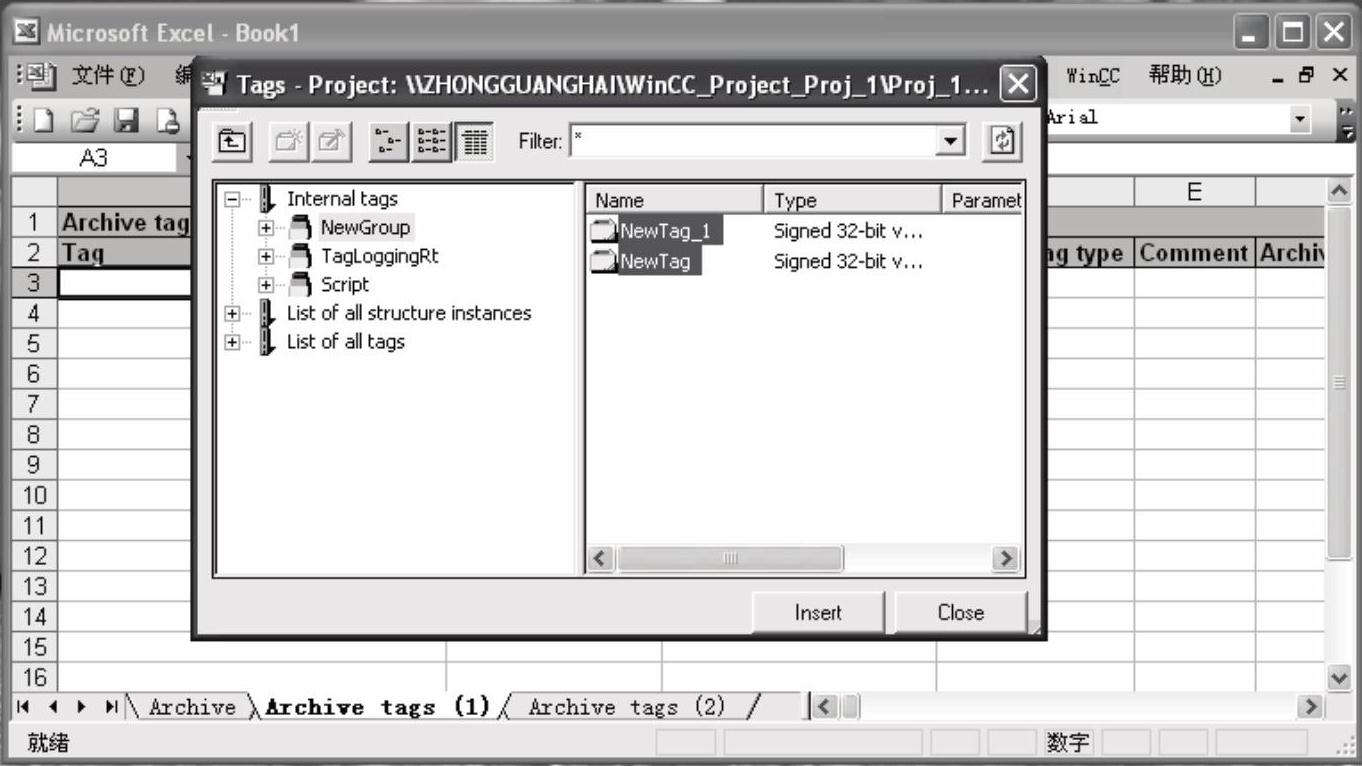
图16-13 插入WinCC变量
6)在Excel表格中选择将插入所选变量名称的单元格。单击变量对话框“Insert”按钮,所选变量的名称被插入到Excel表格中。单击“Close”按钮,则关闭对话框。
7)在“Archive tag name”列中指定新归档变量的名称。这些名称在归档中必须唯一。在“Archive tag Type”列中定义新归档变量的正确类型并且定义新归档变量的其他属性。
8)在Excel表格中输入数据时不进行任何检查。选择Excel菜单“WinCC Archive”→“Check archive”。打开一个对话框以检查整个归档,如图16-14所示,可以通过复选框限制要检查的归档属性,激活相关的复选框后单击“OK”按钮。(www.xing528.com)
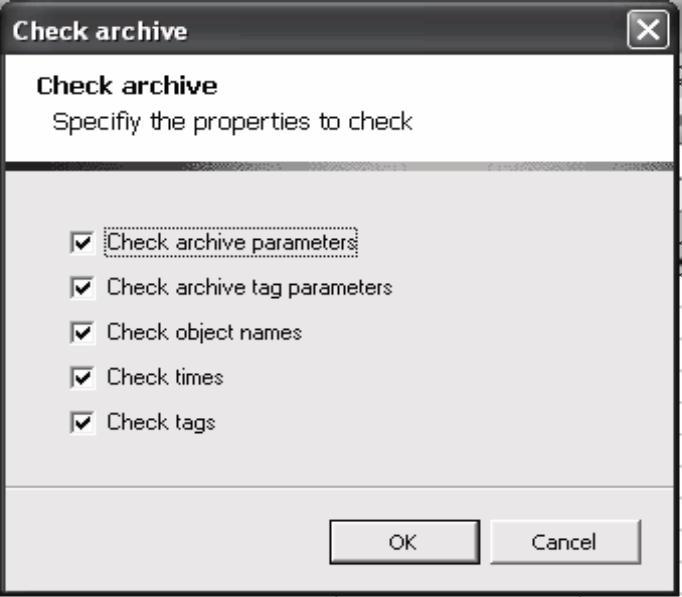
图16-14 归档检测
注意:如果尚未在变量记录编辑器中为WinCC项目进行任何组态,则必需的周期时间仍然不可用。它们显示在变量记录编辑器中,但是仅在组态数据发生改变后才存储到数据库中。要触发变量记录编辑器来存储周期时间,只需将周期时间“500ms”重命名为“_500ms”并保存项目。当然,随后还可以将周期时间名重置为原来的值。
9)显示测试结果,如图16-15所示。如果发现错误,会提示用户是否应显示错误列表。单击“Yes”按钮来确认提示,打开一个对话框,包含错误对象的列表和相应的错误原因,通过双击列表中的一个条目,系统直接跳至Excel表格中的错误对象,清除所有发现的错误并再次执行测试,直到无错误为止。
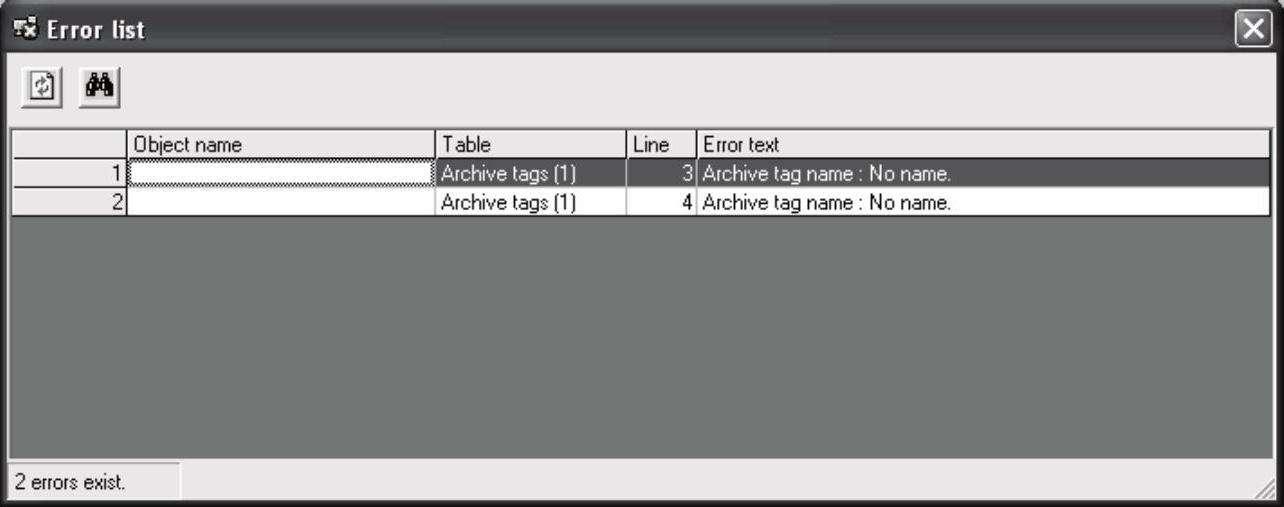
图16-15 归档检测结果
10)选择菜单命令“WinCC归档”→“Create archive”,打开一个对话框以创建整个归档,如图16-16所示。单击“确定(OK)”按钮,如果已经存在与要创建归档相同名称的归档,必须将其删除,在WinCC项目中创建归档后关闭Excel表。
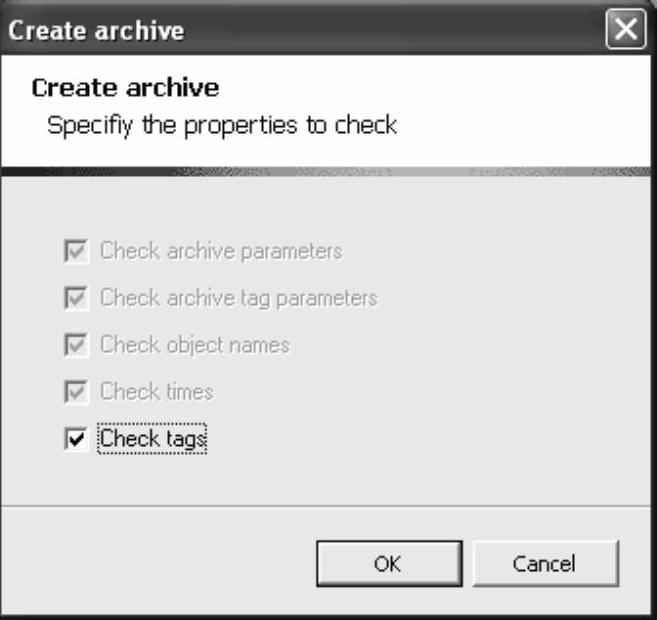
图16-16 创建归档
注意:如果无法在变量记录编辑器中打开新创建的归档,将归档读回Excel表格中。 选择菜单命令“WinCC归档”→“Read archive”,打开一个对话框,其中包含WinCC项目中所有可用归档的列表,选择要读取的归档并单击“确定(OK)”按钮,这样,数据就从所选归档读入该表中。然后,可以修改归档的属性或单个归档变量的属性。而且还可以有选择地将所作的修改传送至WinCC项目,选择已修改的相关对象。通过单击鼠标右键来打开上下文菜单并选择菜单命令“WinCC-Write Selection”。在写归档变量之前,要进行归档检测。
(2)归档组态工具比较
表16-5给出了WinCC归档组态工具与变量记录编辑器和WinCC组态工具的对比。
表16-5 归档组态工具比较
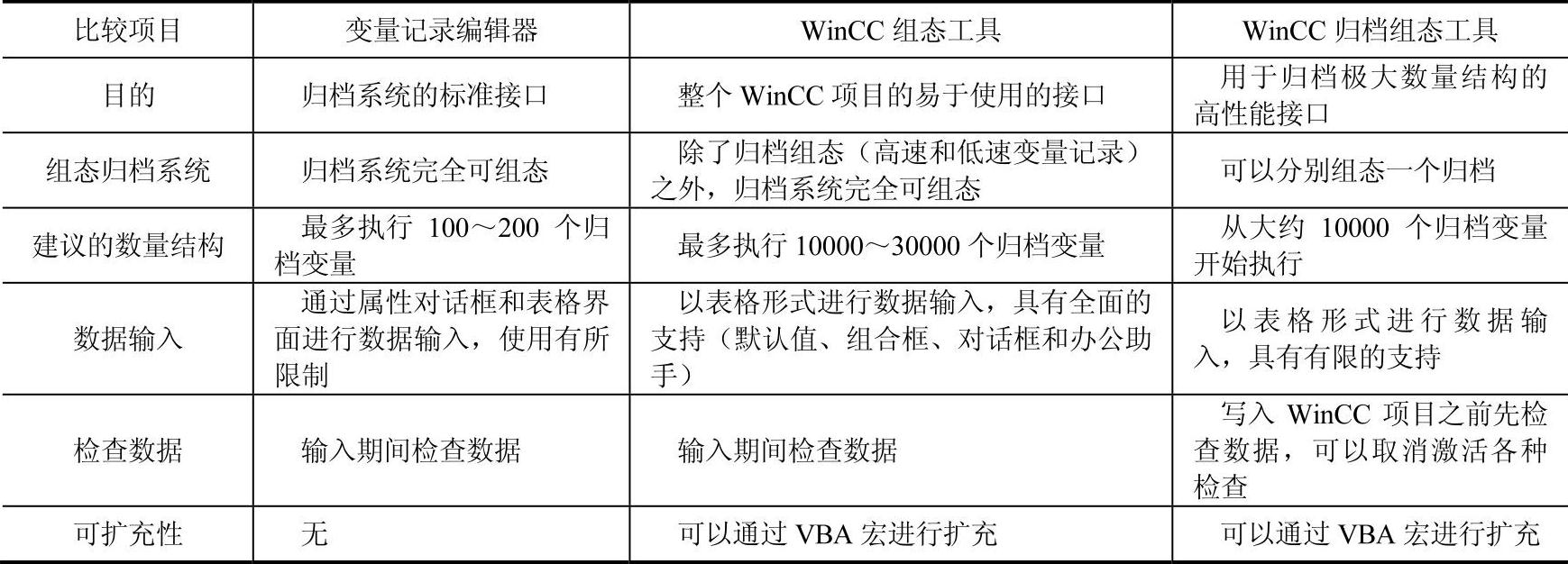
WinCC归档组态工具提供了创建新归档的可能性,可以读出已存在的归档并进行编辑。如果必须进行大量的修改,建议删除已存在的归档并重新创建一个完整的归档。此外,可以有选择地将一些小的修改写到WinCC项目中。
归档在Excel表格中进行组态。Excel表由一个归档表和一个或多个归档变量表组成,归档表用于组态归档的常规属性,归档变量表用于组态归档变量及其属性。
WinCC归档不能完全替代变量记录编辑器,定时器组态和归档组态(高速和低速变量记录)仍然必须在变量记录编辑器中完成。
输入期间不检查数据,但对整个归档的检查包括参数设置的常规纠正、所用名字的唯一性和所定义对象(变量、时间等)是否存在多个方面。
免责声明:以上内容源自网络,版权归原作者所有,如有侵犯您的原创版权请告知,我们将尽快删除相关内容。




